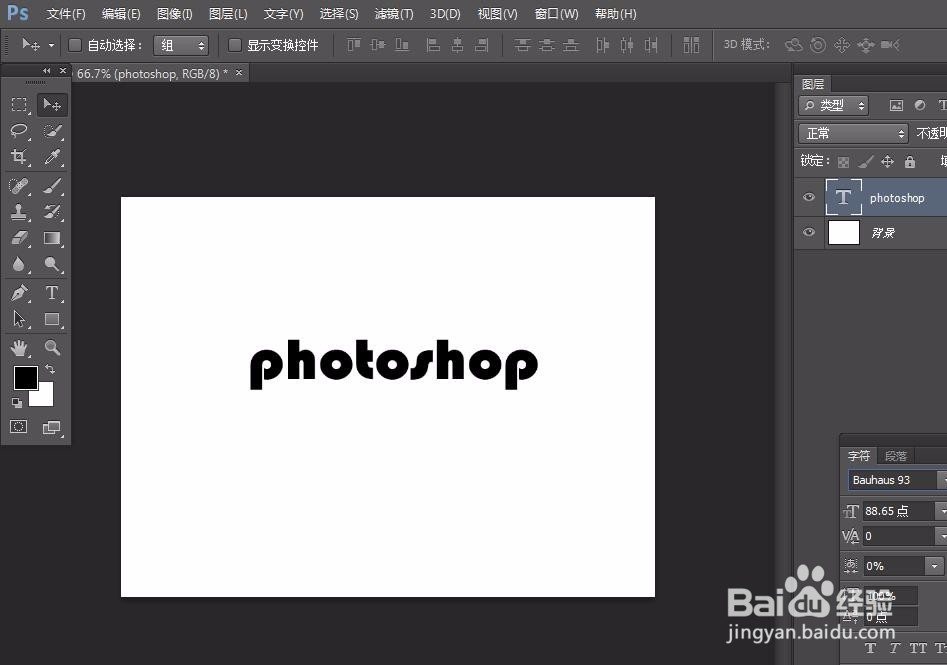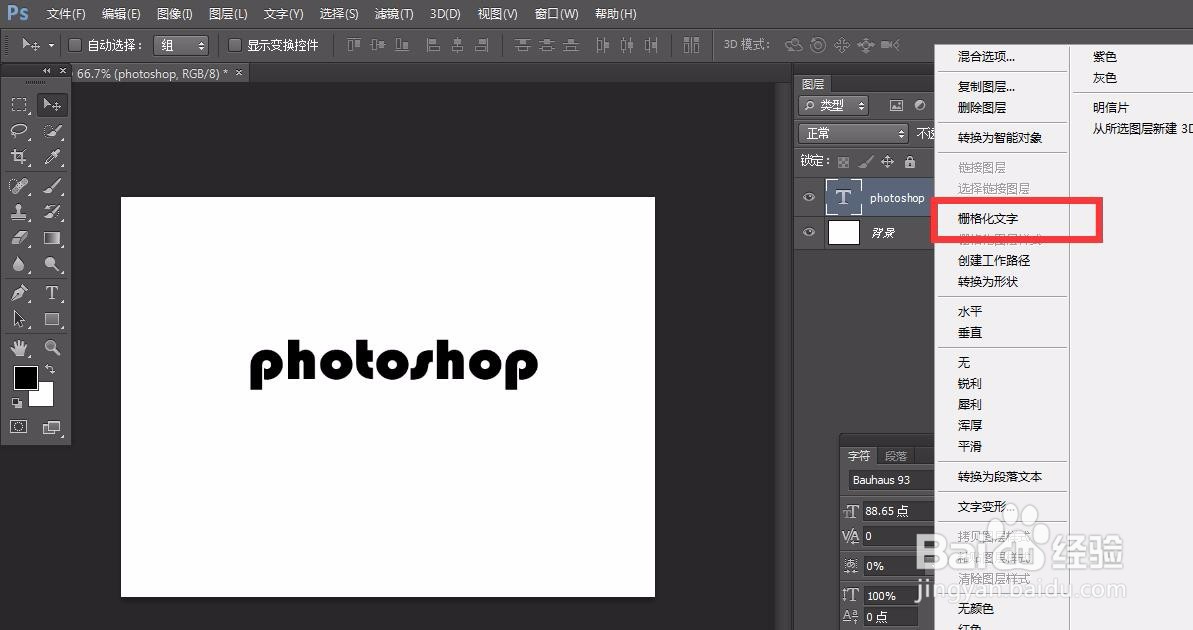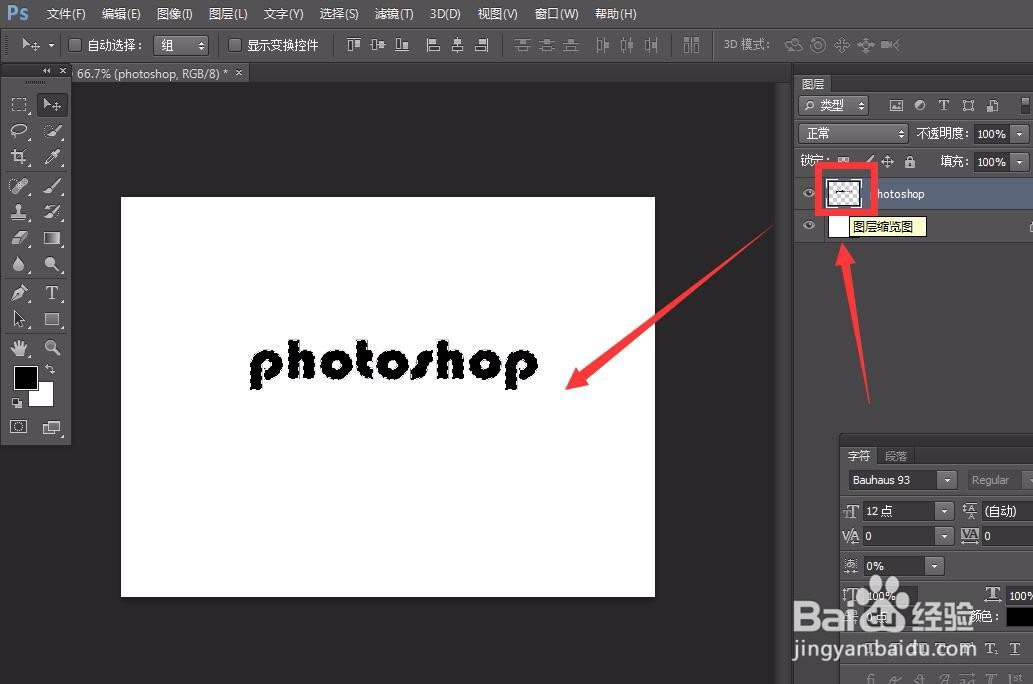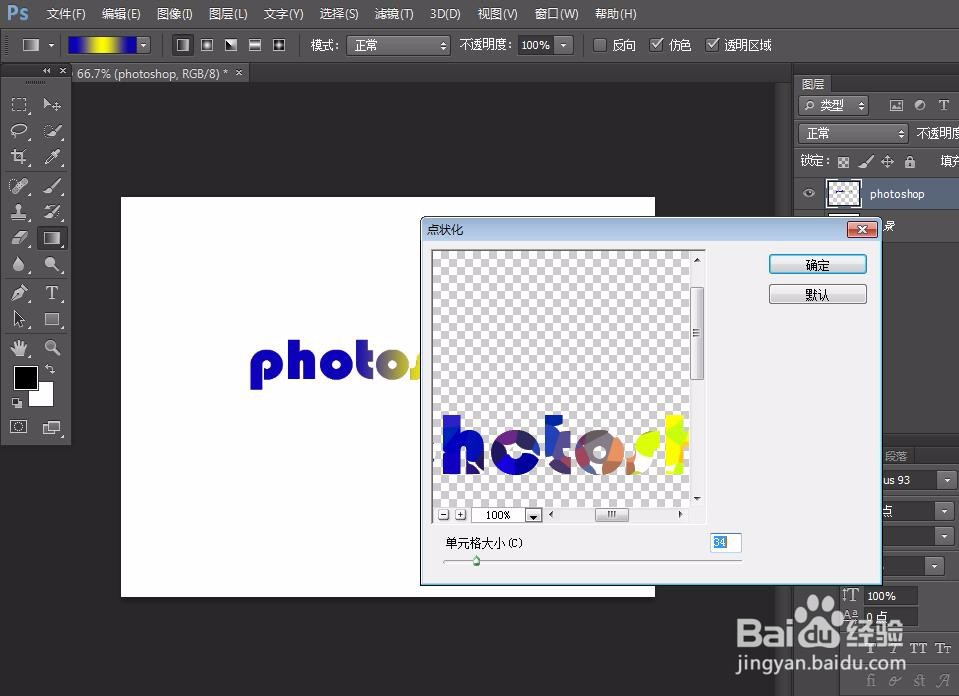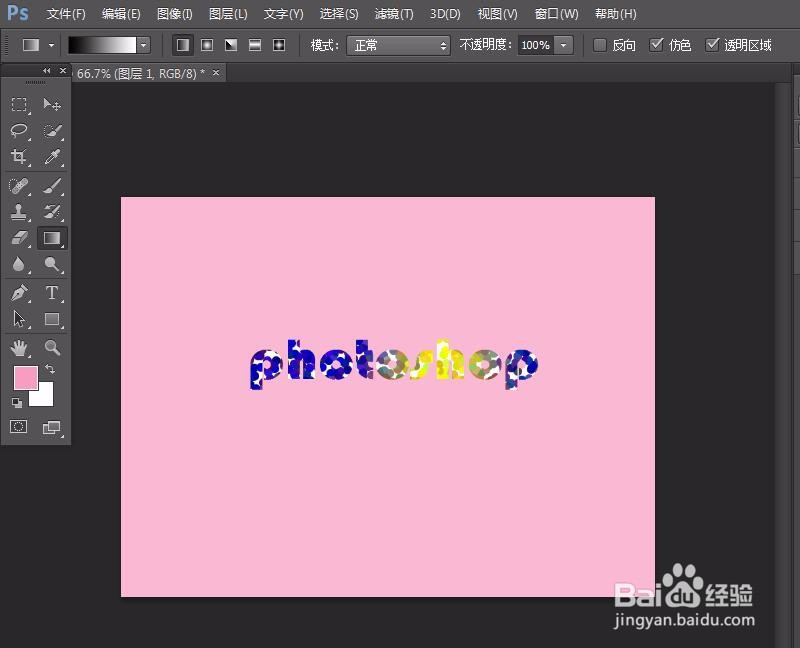photoshopzenm 制作点状化文字
1、首先,我们打开photoshop,点击左上角【文件】——【新建】,创建空白画布。
2、下面,我们用文字工具在画布上输入相关文字,调整字体大小、字号。
3、在文字图层上右击,选择【栅格化】图层,如下图所示。
4、下面,我们按住ctrl键的同时点击文字图层缩略图,如下图所示,载入文字选区。
5、我们用渐变工具给文字添加色彩渐变效果,如下图。
6、点击菜单栏的【滤镜】——【像素化】——【点状化】,如下图所示。
7、最后,我们就得到了点状化文字,如下图,大家还可以根据喜好更换背景色。
声明:本网站引用、摘录或转载内容仅供网站访问者交流或参考,不代表本站立场,如存在版权或非法内容,请联系站长删除,联系邮箱:site.kefu@qq.com。
阅读量:95
阅读量:25
阅读量:71
阅读量:73
阅读量:47